Qué hacer si no puede encontrar el panel de capas (o cualquier otro panel) en Photoshop

Photoshop es un programa increíblemente flexible. Para mantener la interfaz flexible, Photoshop usa "Paneles" para cada herramienta o función.
Por ejemplo, así es como tengo configurado Photoshop. Todo en el lado derecho es un Panel diferente. Hay un par de paneles casi universales que deberá usar cada vez que use Photoshop, como el panel Capas. En cada uno de mis tutoriales de Photoshop para How-To Geek, como agregar nieve que cae a sus fotos, les dije que hicieran algo al respecto. ¿Pero qué sucede si no puede encontrarlo?
RELACIONADO: Cómo personalizar los paneles, accesos directos y menús de Photoshop
Dado que la interfaz de Photoshop es tan personalizable, es muy fácil cerrar accidentalmente o perder un panel importante como el panel de capas. Si no puede verlo, todo lo que tiene que hacer es ir al menú Ventana. Todos los paneles que tiene actualmente en exhibición están marcados con un tilde. Para revelar el Panel de Capas, haga clic en Capas.
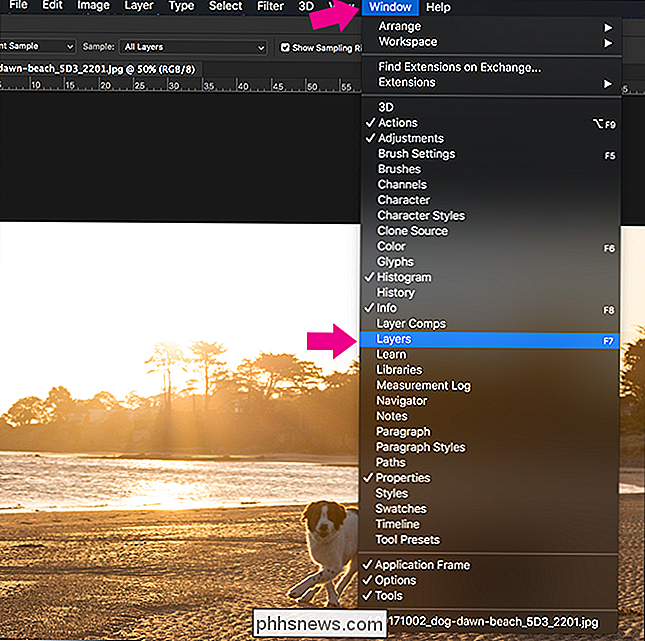
Y así, aparecerá el Panel de Capas, listo para que lo use.
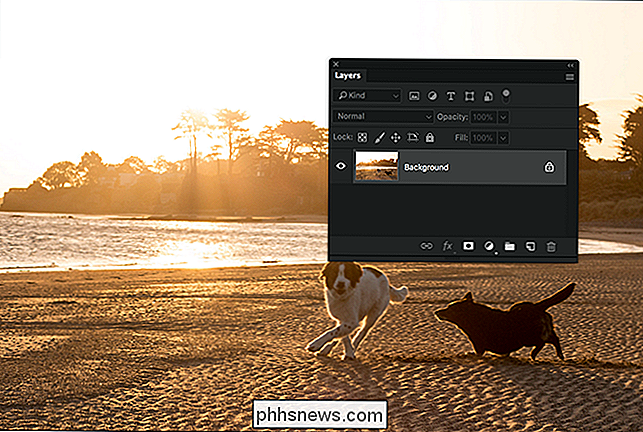
Es exactamente lo mismo con cualquier otro Panel en Photoshop. Si alguna vez sigue un tutorial y le dicen que vaya al Panel de canales o al Panel de ruta, si no sabe dónde está, abra el menú Ventana y selecciónelo.

¿Por qué el botón de inicio de mi iPhone 7 se siente raro?
Si acaba de comprar un iPhone 7, una de las primeras cosas que notará es que el botón de inicio se siente un poco diferente. El botón de inicio del iPhone 7 no es como ninguno de los anteriores: ni siquiera es un botón real. El problema con el botón de inicio anterior RELACIONADO: Cómo usar un iPhone con un rotura Botón de inicio El botón de inicio siempre fue uno de los puntos débiles del iPhone.

¿Qué es Firmware o Microcode, y cómo puedo actualizar mi hardware?
Firmware es un tipo de software que se ejecuta en un dispositivo de hardware y realiza tareas de bajo nivel. Por ejemplo, todo, desde un control remoto de televisión hasta un disco duro de una computadora o un drone aéreo, ejecuta su propio firmware. Y el microcódigo es básicamente firmware para su CPU.



